Win10任务管理器性能优化玩法攻略
时间:2025-06-02 11:45:54 355浏览 收藏
在Win10系统中,任务管理器的“性能”标签提供了实时的系统资源详情,但其界面较大,不便于持续监控。本文介绍了几种优化任务管理器性能展示的小技巧,通过简单的双击操作,即可在不同展示模式间切换,实现类似第三方监控工具的小型浮动窗口效果,提升使用便捷性。
任务管理器中的“性能”标签虽能提供实时的系统资源详情,但由于界面较大,不太适合持续观察使用。若能像一些流行的第三方监控工具一样,以小型浮动窗口的形式呈现数据,那将更加便捷。接下来介绍几种任务管理器性能展示的小技巧!
操作步骤如下:
- 在桌面的任务栏空白区域右键,然后选择“任务管理器”;
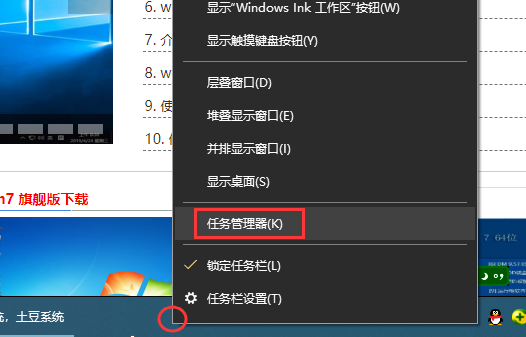
- 进入任务管理器后,点击“性能”,接着可以双击图1或图2所示位置,这样会切换到不同的展示模式;
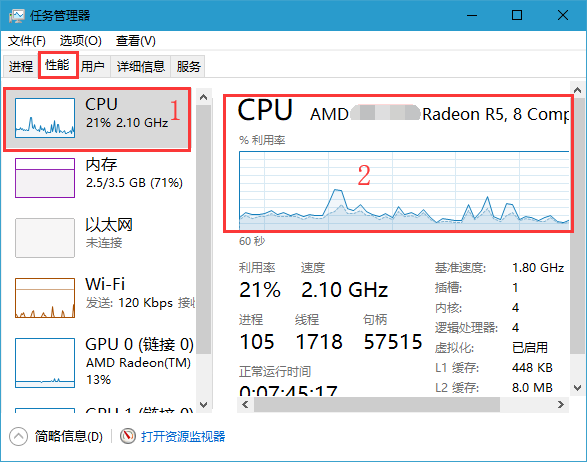
- 当双击图1标记位置时,界面会切换为另一种样式,再次双击可恢复原状;

- 同样地,双击图2标注的地方也能实现类似的转换效果,再双击则返回初始状态;
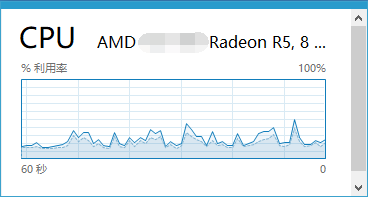
以上就是在win10系统中灵活运用任务管理器性能功能的方法,希望能为大家带来帮助。
终于介绍完啦!小伙伴们,这篇关于《Win10任务管理器性能优化玩法攻略》的介绍应该让你收获多多了吧!欢迎大家收藏或分享给更多需要学习的朋友吧~golang学习网公众号也会发布文章相关知识,快来关注吧!
相关阅读
更多>
-
501 收藏
-
501 收藏
-
501 收藏
-
501 收藏
-
501 收藏
最新阅读
更多>
-
270 收藏
-
189 收藏
-
105 收藏
-
256 收藏
-
265 收藏
-
425 收藏
-
177 收藏
-
174 收藏
-
129 收藏
-
448 收藏
-
123 收藏
-
411 收藏
课程推荐
更多>
-

- 前端进阶之JavaScript设计模式
- 设计模式是开发人员在软件开发过程中面临一般问题时的解决方案,代表了最佳的实践。本课程的主打内容包括JS常见设计模式以及具体应用场景,打造一站式知识长龙服务,适合有JS基础的同学学习。
- 立即学习 543次学习
-

- GO语言核心编程课程
- 本课程采用真实案例,全面具体可落地,从理论到实践,一步一步将GO核心编程技术、编程思想、底层实现融会贯通,使学习者贴近时代脉搏,做IT互联网时代的弄潮儿。
- 立即学习 516次学习
-

- 简单聊聊mysql8与网络通信
- 如有问题加微信:Le-studyg;在课程中,我们将首先介绍MySQL8的新特性,包括性能优化、安全增强、新数据类型等,帮助学生快速熟悉MySQL8的最新功能。接着,我们将深入解析MySQL的网络通信机制,包括协议、连接管理、数据传输等,让
- 立即学习 500次学习
-

- JavaScript正则表达式基础与实战
- 在任何一门编程语言中,正则表达式,都是一项重要的知识,它提供了高效的字符串匹配与捕获机制,可以极大的简化程序设计。
- 立即学习 487次学习
-

- 从零制作响应式网站—Grid布局
- 本系列教程将展示从零制作一个假想的网络科技公司官网,分为导航,轮播,关于我们,成功案例,服务流程,团队介绍,数据部分,公司动态,底部信息等内容区块。网站整体采用CSSGrid布局,支持响应式,有流畅过渡和展现动画。
- 立即学习 485次学习
